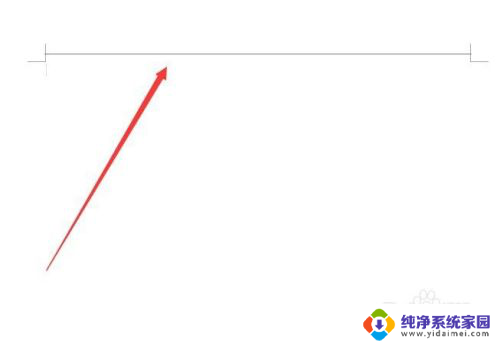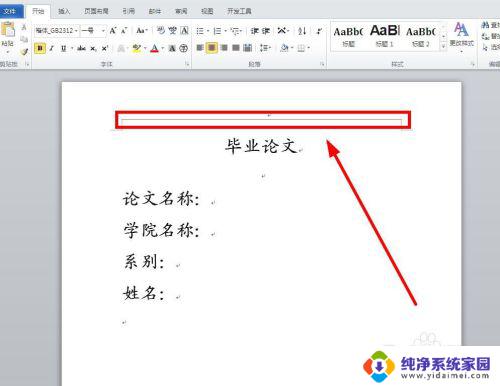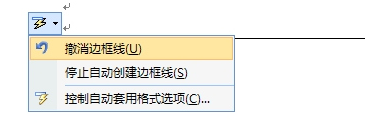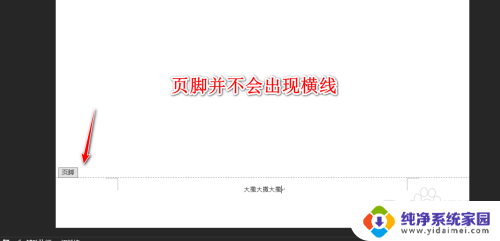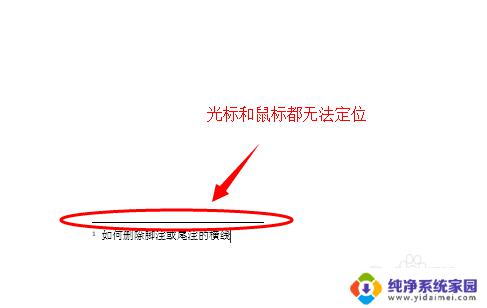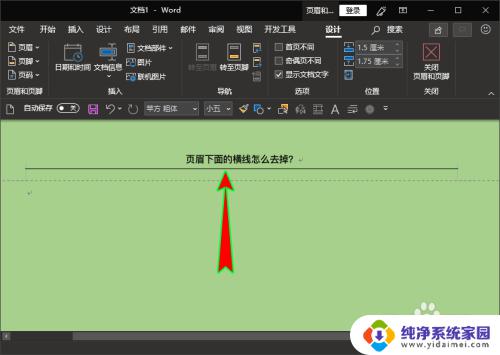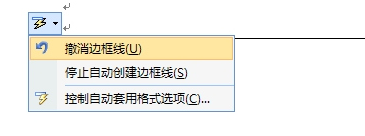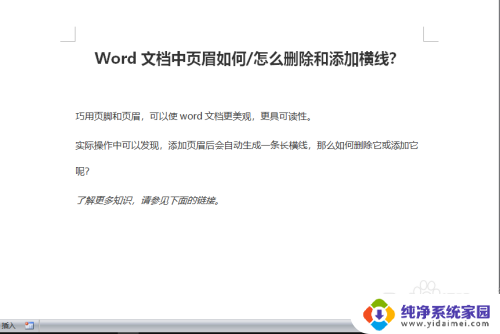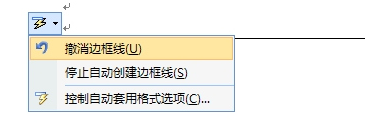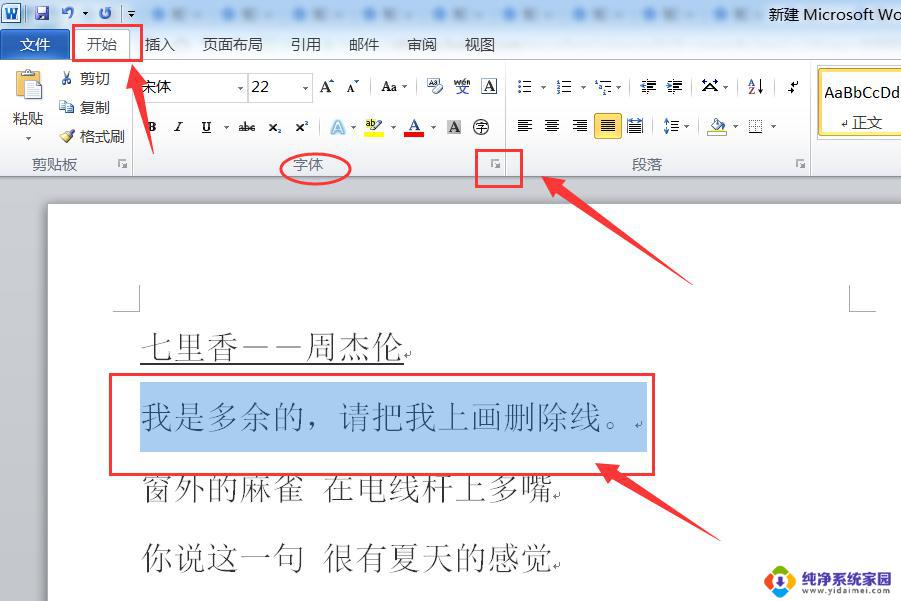word文档上面的横线怎么删除 word上面的横线怎么消除
更新时间:2024-05-12 16:57:35作者:xiaoliu
在使用Word文档进行编辑过程中,我们有时会遇到需要删除横线的情况,Word文档上的横线通常是通过插入边框或者通过键盘快捷键输入的。要删除Word文档上的横线,可以通过选中横线并按下删除键进行操作。也可以通过取消边框或者格式化选项来消除横线。在编辑Word文档时,灵活运用这些方法可以更高效地进行编辑和排版工作。
方法如下:
1.首先我们需要打开一篇word文档上方有横线的文档,如下图所示。这样我们才能采取措施来去掉这条横线。
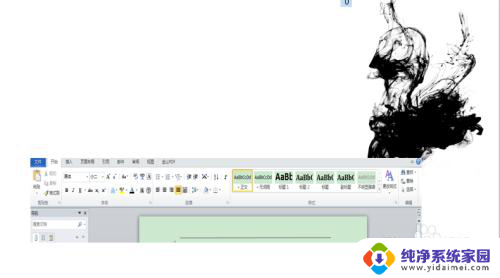
2.点击编辑栏中的“插入”选项卡,在这里面可以对这条横线进行设置。
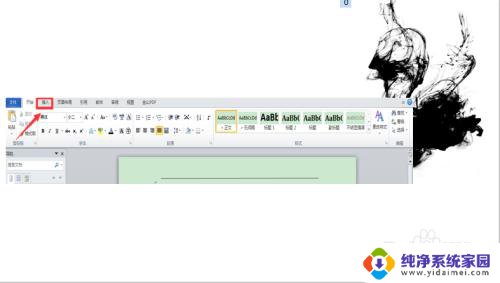
3.在插入选项卡中找到“页眉和页脚”,点击“页眉”。就可以对页眉进行编辑和删除等操作。
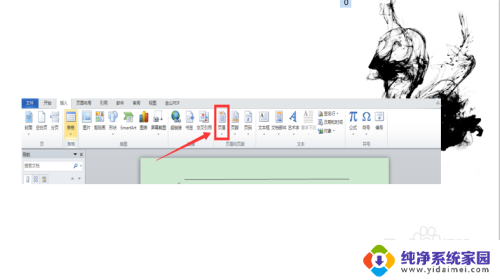
4.点击页眉菜单栏中的“删除页眉”,就可以把页面上方的横线删除掉。此时我们可以看见页面上方的横线消失了。
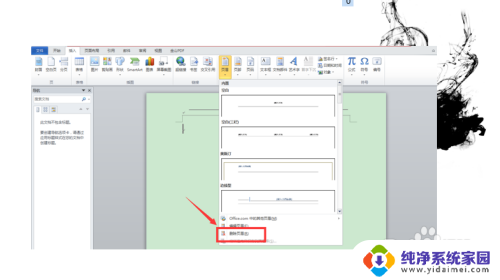
5.也可以在横线出现的地方双击鼠标,然后选中横线,按删除键删除页面上方的这一条横线。
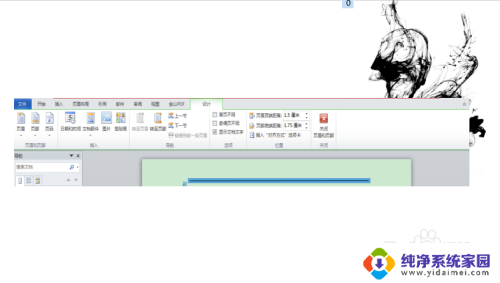
以上是如何删除Word文档中的横线的全部内容,如果您遇到这种情况,您可以按照以上操作进行解决,非常简单快速,一步到位。